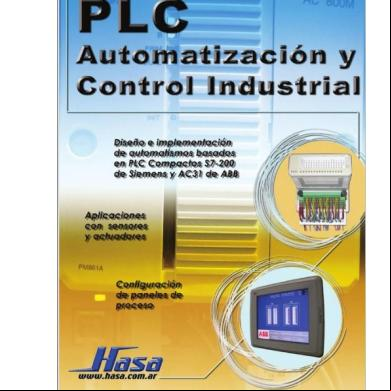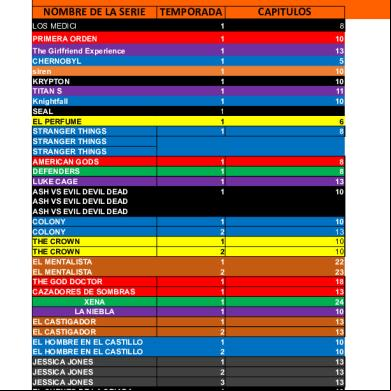Manual Plc / Automatizacion Industrial y1b4l
This document was ed by and they confirmed that they have the permission to share it. If you are author or own the copyright of this book, please report to us by using this report form. Report 3b7i
Overview 3e4r5l
& View Manual Plc / Automatizacion Industrial as PDF for free.
More details w3441
- Words: 1,295
- Pages: 21
UNIVERSIDAD POLITÉCNICA DE VICTORIA INGENIERÍA MECATRÓNICA
AUTOMATIZACIÓN Y CONTROL INDUSTRIAL
INTRODUCCIÓN A PLC
Septiembre de 2015 1
ÍNDICE
INTRODUCCIÓN
3
DISPOSITIVO DE TRABAJO
4
CONFIGURACIÓN ETHERNET
5
PASO 1. INICIALIZAR SOFTWARE. PASO 2. CREAR PROYECTO. PASO 3. DATOS DEL PROYECTO. PASO 4. PRIMEROS PASOS PASO 5. SELECCIONAR DISPOSITIVO. PASO 6. CONFIGURACIÓN DEL HARDWARE. PASO 7. DIRECCIÓN IP PASO 8. TRANSFERIR CONFIGURACIÓN.
PROGRAMA DE INTRODUCCIÓN
5 5 6 7 8 9 10 11
15
PASO 1. NUEVO BLOQUE DE PROGRAMA PASO 2. CONSTRUCCIÓN DEL PROGRAMA A BASE DE BLOQUES. PASO 3. TRANSFERIR PROGRAMA.
2
15 17 20
INTRODUCCIÓN
Mediante el presente documento se pretende guiar a los nuevos s para aprender a desenvolverse, paso a paso, por el entorno de programación de PLC Siemens. El STEP7 Professional v13 (Software que en éste caso se utilizará para la demostración), refiere a la herramienta que emplearemos para configurar, istrar y programar nuestro PLC Siemens. Todo bajo un mismo entorno de forma rápida y sencilla. La herramienta es bastante intuitiva, rápida y con un entorno visual amigable al . Siguiendo cada uno de los pasos que se muestran a continuación resultará muy sencillo internarse en el mundo de programación de Siemens.
3
DISPOSITIVO DE TRABAJO Para ésta demostración, se trabajará con: SIMATIC S7-1200 U 1214 AC/DC/RLY 6ES7 214-1BG31-QXB0
Sección de entradas analógicas y digitales.
Sección de salidas.
4
CONFIGURACIÓN Y ACONDICIONAMIENTO CONFIGURACIÓN ETHERNET
PASO 1. INICIALIZAR SOFTWARE.
PASO 2. CREAR PROYECTO. Dentro de la pantalla de inicio nos aparece seleccionado por defecto la opción “Abrir proyecto existente”. En el recuadreo aparecerán proyectos anteriormente guardados guardados en el ordenador. En éste caso comenzaremos un proyecto desde cero, por lo que seleccionaremos “Crear proyecto”.
5
PASO 3. DATOS DEL PROYECTO. En esta sección fijaremos nombre, dirección y autor de nuestro proyecto.
Una vez ingresados los datos necesarios, pulsaremos “Crear” y aguardaremos unos segundos.
6
PASO 4. PRIMEROS PASOS. A continuación nos conduce a la sección “Primeros pasos”. Aquí nos encontraremos con las siguientes opciones: Configurar un dispositivo, Crear programa PLC, Configurar una imagen HMI. Nosotros seleccionaremos “Configurar dispositivo”, lo que nos permitirá configurar las conexiones para establecer comunicación entre nuestro ordenador y el hardware de Siemens.
Por default aparece la opción “Mostrar todos los dispositivos. Nosotros cambiamos a “Agregar dispositivo”.
7
PASO 5. SELECCIONAR DISPOSITIVO. A continuación se muestran tres secciones. Nosotros trabajaremos en el apartado “Controladores” donde nos aparecerán distintos modelos de hardware Siemens que podemos utilizar. Para ésta demostración seleccionaremos el S71200.
Procederemos a abrir las subcarpetas hasta llegar a la referencia del dispositivo. Basado en el modelo del PLC seleccionamos la opción correspondiente. En éste caso “6ES7 214-1BG31-QXB0”.
8
Al fondo de ésta sección pulsaremos en el botón “Agregar”.
PASO 6. CONFIGURACIÓN DEL HARDWARE. Éste apartado corresponde a la asignación de los módulos con los que cuenta físicamente nuestro hardware. Para ello, a un costado encontramos una columna donde se enlistan los diferentes componentes para asignar a nuestro módulo. En el caso de nuestro S7-1200 los módulos de comunicación se insertan a la izquierda del U y su derecha se encuentran los módulos de I/O.
9
PASO 7. DIRECCIÓN IP. En el apartado de “Propiedades”, ubicado al centro en el fondo. En ese mismo recuadro, bajaremos hasta encontrar la opción “Ajustar dirección IP en el proyecto” e introduciremos nuestra dirección IP antes consultada con un superior a cargo.
*La dirección IP aquí mostrada es para un caso en particular. El deberá consultar la dirección IP exacta a su superior inmediato.*
10
PASO 8. TRNSFERIR CONFIGURACIÓN. Para éste paso comprobaremos que nuestro(s) dispositivo(s) tenga una correcta comunicación con el ordenador, es decir, que sea un “dispositivo accesible”. Por lo anterior pulsaremos en la ventana ‘Online’ después en la opción ‘Dispositivos accesibles’. O bien, desde la pantalla principal simplemente pulsamos [Ctrl + U] en nuestro teclado.
11
Al desplegarse la nueva ventana “Dispositivos accesibles” encontraremos un recuadro donde son detallados los dispositivos con conexión al ordenador. En la parte superior derecha seleccionaremos el tipo de interfaz “PN/IE” y en seguida “Realtek PCIe GBE Family Controller”.
12
Una vez siendo autenticada la conexión de nuestro(s) dispositivo(s) con el ordenador, volvemos a la pantalla principal de nuestro software y procederemos a transferir la configuración hacia nuestro dispositivo. Situado en la parte superior encontraremos el ícono ‘Cargar en dispositivo’ , el cual nos desplegará una nueva ventana donde nuevamente se da detalle sobre nuestros dispositivos sincronizados con el ordenador. Para continuar, sólo es necesario dar “click” en “Cargar”.
*A primera instancia se realiza un chequeo para comprobar que no haya habido error alguno en el método de configuración. De ser necesario, se pulsará de nueva cuenta en “Cargar” para terminar con éste paso.*
13
Por último nos es mostrado un recuadro con los detalles de la carga de configuración hacia nuestro dispositivo y no restará más por hacer que pulsar “Finalizar” y finalmente, nuestra conexión con el hardware estará establecida.
14
PROGRAMA DE INTRODUCCIÓN PASO 1. NUEVO BLOQUE DE PROGRAMA. Comenzaremos por realizar una práctica sencilla con el fin de empezar a familiarizarse con el entorno de programación. Nos dirigimos hacia el lado izquierdo de la pantalla, en la sección: ‘Árbol del proyecto’ – ‘Dispositivos’. Aquí desplegaremos la subcarpeta ‘Bloques de programas’ y haremos doble “click” en ‘Agregar un nuevo bloque’
En seguida nos aparecerá un recuadro en el cual la opción ‘Función’ debe estar seleccionada por default. Dentro de éste recuadro podremos dar un nombre a nuestro nuevo bloque y el resto de los valores se mantendrán igual. Posterior a ello, daremos „click‟ en aceptar.
15
*Para los pasos siguientes es requisito que nuestro PLC haya obtenido una correcta conexión con el ordenador*
16
PASO 2. CONSTRUCCIÓN DEL PROGRAMA A BLOQUES. Ésta actividad consiste en el encendido y apagado de un foco con enclavamiento. Para ello contaremos con 2 entradas (ON/OFF) y una salida: nuestro foco. Comenzaremos con colocar un o NA en nuestra primer línea de código, la cual será nuestra primer entrada que actuará como arranque del programa (ON) y será asignada a la entrada física 0 de nuestro PLC. Colocamos nuestro puntero sobre la casilla de ‘o NA’ y arrastramos.
Asignaremos éste o a la entrada 0 del PLC escribiendo “%I1.0” en la parte superior del mismo.
*Para dar un nombre o etiqueta específica es necesario pulsar el elemento con un “click derecho”, se desplegará un menú en el cual seleccionaremos “Cambiar nombre de la variable”. Ó bien, desde nuestro teclado, pulsamos la combinación [Ctrl + Máyus + T].*
17
Siguiendo éstos mismos pasos colocaremos a continuación un o NC, el cual realizará la función de “desenergización” ó “paro”. Éste elemento será asignada a la entrada física número 1.
A la salida contaremos con un elemento que asignaremos como “%Q5.0”.
Por último, necesitaremos un o de enclavamiento, cuya función será mantener energizado nuestro circuito hasta ser requerido el paro.
18
Por lo anterior, fijaremos una nueva “rama” a nuestra línea de bloques. Por lo cual, seleccionaremos un nuevo elemento (‘Abrir rama’) y lo localizaremos un poco por debajo de nuestra línea principal.
En ésta nueva „rama‟, fijaremos nuestro o de enclavamiento que será del tipo NA.
*Éste elemento fue asignado a la entrada física 2 de nuestro PLC (%I1.2).*
19
Por último, cerraremos el circuito con la opción de ‘Cerrar rama’.
PASO 3. TRANSFERIR PROGRAMA. Al término de la acción de programar, procederemos a cargar nuestro archivo de programa al dispositivo. Una vez más recurrimos al botón ‘Cargar en dispositivo’, situado en la parte superior
.
Lo cual nos dará a la ventana “Cargar vista previa”, donde tan sólo será necesario pulsar la opción de “Cargar”.
20
A continuación, nos mostrara una nueva ventana, la cual notificará errores existentes en nuestro archivo de programa. En caso de no haber error, se finaliza la acción pulsando “Finalizar”.
21
AUTOMATIZACIÓN Y CONTROL INDUSTRIAL
INTRODUCCIÓN A PLC
Septiembre de 2015 1
ÍNDICE
INTRODUCCIÓN
3
DISPOSITIVO DE TRABAJO
4
CONFIGURACIÓN ETHERNET
5
PASO 1. INICIALIZAR SOFTWARE. PASO 2. CREAR PROYECTO. PASO 3. DATOS DEL PROYECTO. PASO 4. PRIMEROS PASOS PASO 5. SELECCIONAR DISPOSITIVO. PASO 6. CONFIGURACIÓN DEL HARDWARE. PASO 7. DIRECCIÓN IP PASO 8. TRANSFERIR CONFIGURACIÓN.
PROGRAMA DE INTRODUCCIÓN
5 5 6 7 8 9 10 11
15
PASO 1. NUEVO BLOQUE DE PROGRAMA PASO 2. CONSTRUCCIÓN DEL PROGRAMA A BASE DE BLOQUES. PASO 3. TRANSFERIR PROGRAMA.
2
15 17 20
INTRODUCCIÓN
Mediante el presente documento se pretende guiar a los nuevos s para aprender a desenvolverse, paso a paso, por el entorno de programación de PLC Siemens. El STEP7 Professional v13 (Software que en éste caso se utilizará para la demostración), refiere a la herramienta que emplearemos para configurar, istrar y programar nuestro PLC Siemens. Todo bajo un mismo entorno de forma rápida y sencilla. La herramienta es bastante intuitiva, rápida y con un entorno visual amigable al . Siguiendo cada uno de los pasos que se muestran a continuación resultará muy sencillo internarse en el mundo de programación de Siemens.
3
DISPOSITIVO DE TRABAJO Para ésta demostración, se trabajará con: SIMATIC S7-1200 U 1214 AC/DC/RLY 6ES7 214-1BG31-QXB0
Sección de entradas analógicas y digitales.
Sección de salidas.
4
CONFIGURACIÓN Y ACONDICIONAMIENTO CONFIGURACIÓN ETHERNET
PASO 1. INICIALIZAR SOFTWARE.
PASO 2. CREAR PROYECTO. Dentro de la pantalla de inicio nos aparece seleccionado por defecto la opción “Abrir proyecto existente”. En el recuadreo aparecerán proyectos anteriormente guardados guardados en el ordenador. En éste caso comenzaremos un proyecto desde cero, por lo que seleccionaremos “Crear proyecto”.
5
PASO 3. DATOS DEL PROYECTO. En esta sección fijaremos nombre, dirección y autor de nuestro proyecto.
Una vez ingresados los datos necesarios, pulsaremos “Crear” y aguardaremos unos segundos.
6
PASO 4. PRIMEROS PASOS. A continuación nos conduce a la sección “Primeros pasos”. Aquí nos encontraremos con las siguientes opciones: Configurar un dispositivo, Crear programa PLC, Configurar una imagen HMI. Nosotros seleccionaremos “Configurar dispositivo”, lo que nos permitirá configurar las conexiones para establecer comunicación entre nuestro ordenador y el hardware de Siemens.
Por default aparece la opción “Mostrar todos los dispositivos. Nosotros cambiamos a “Agregar dispositivo”.
7
PASO 5. SELECCIONAR DISPOSITIVO. A continuación se muestran tres secciones. Nosotros trabajaremos en el apartado “Controladores” donde nos aparecerán distintos modelos de hardware Siemens que podemos utilizar. Para ésta demostración seleccionaremos el S71200.
Procederemos a abrir las subcarpetas hasta llegar a la referencia del dispositivo. Basado en el modelo del PLC seleccionamos la opción correspondiente. En éste caso “6ES7 214-1BG31-QXB0”.
8
Al fondo de ésta sección pulsaremos en el botón “Agregar”.
PASO 6. CONFIGURACIÓN DEL HARDWARE. Éste apartado corresponde a la asignación de los módulos con los que cuenta físicamente nuestro hardware. Para ello, a un costado encontramos una columna donde se enlistan los diferentes componentes para asignar a nuestro módulo. En el caso de nuestro S7-1200 los módulos de comunicación se insertan a la izquierda del U y su derecha se encuentran los módulos de I/O.
9
PASO 7. DIRECCIÓN IP. En el apartado de “Propiedades”, ubicado al centro en el fondo. En ese mismo recuadro, bajaremos hasta encontrar la opción “Ajustar dirección IP en el proyecto” e introduciremos nuestra dirección IP antes consultada con un superior a cargo.
*La dirección IP aquí mostrada es para un caso en particular. El deberá consultar la dirección IP exacta a su superior inmediato.*
10
PASO 8. TRNSFERIR CONFIGURACIÓN. Para éste paso comprobaremos que nuestro(s) dispositivo(s) tenga una correcta comunicación con el ordenador, es decir, que sea un “dispositivo accesible”. Por lo anterior pulsaremos en la ventana ‘Online’ después en la opción ‘Dispositivos accesibles’. O bien, desde la pantalla principal simplemente pulsamos [Ctrl + U] en nuestro teclado.
11
Al desplegarse la nueva ventana “Dispositivos accesibles” encontraremos un recuadro donde son detallados los dispositivos con conexión al ordenador. En la parte superior derecha seleccionaremos el tipo de interfaz “PN/IE” y en seguida “Realtek PCIe GBE Family Controller”.
12
Una vez siendo autenticada la conexión de nuestro(s) dispositivo(s) con el ordenador, volvemos a la pantalla principal de nuestro software y procederemos a transferir la configuración hacia nuestro dispositivo. Situado en la parte superior encontraremos el ícono ‘Cargar en dispositivo’ , el cual nos desplegará una nueva ventana donde nuevamente se da detalle sobre nuestros dispositivos sincronizados con el ordenador. Para continuar, sólo es necesario dar “click” en “Cargar”.
*A primera instancia se realiza un chequeo para comprobar que no haya habido error alguno en el método de configuración. De ser necesario, se pulsará de nueva cuenta en “Cargar” para terminar con éste paso.*
13
Por último nos es mostrado un recuadro con los detalles de la carga de configuración hacia nuestro dispositivo y no restará más por hacer que pulsar “Finalizar” y finalmente, nuestra conexión con el hardware estará establecida.
14
PROGRAMA DE INTRODUCCIÓN PASO 1. NUEVO BLOQUE DE PROGRAMA. Comenzaremos por realizar una práctica sencilla con el fin de empezar a familiarizarse con el entorno de programación. Nos dirigimos hacia el lado izquierdo de la pantalla, en la sección: ‘Árbol del proyecto’ – ‘Dispositivos’. Aquí desplegaremos la subcarpeta ‘Bloques de programas’ y haremos doble “click” en ‘Agregar un nuevo bloque’
En seguida nos aparecerá un recuadro en el cual la opción ‘Función’ debe estar seleccionada por default. Dentro de éste recuadro podremos dar un nombre a nuestro nuevo bloque y el resto de los valores se mantendrán igual. Posterior a ello, daremos „click‟ en aceptar.
15
*Para los pasos siguientes es requisito que nuestro PLC haya obtenido una correcta conexión con el ordenador*
16
PASO 2. CONSTRUCCIÓN DEL PROGRAMA A BLOQUES. Ésta actividad consiste en el encendido y apagado de un foco con enclavamiento. Para ello contaremos con 2 entradas (ON/OFF) y una salida: nuestro foco. Comenzaremos con colocar un o NA en nuestra primer línea de código, la cual será nuestra primer entrada que actuará como arranque del programa (ON) y será asignada a la entrada física 0 de nuestro PLC. Colocamos nuestro puntero sobre la casilla de ‘o NA’ y arrastramos.
Asignaremos éste o a la entrada 0 del PLC escribiendo “%I1.0” en la parte superior del mismo.
*Para dar un nombre o etiqueta específica es necesario pulsar el elemento con un “click derecho”, se desplegará un menú en el cual seleccionaremos “Cambiar nombre de la variable”. Ó bien, desde nuestro teclado, pulsamos la combinación [Ctrl + Máyus + T].*
17
Siguiendo éstos mismos pasos colocaremos a continuación un o NC, el cual realizará la función de “desenergización” ó “paro”. Éste elemento será asignada a la entrada física número 1.
A la salida contaremos con un elemento que asignaremos como “%Q5.0”.
Por último, necesitaremos un o de enclavamiento, cuya función será mantener energizado nuestro circuito hasta ser requerido el paro.
18
Por lo anterior, fijaremos una nueva “rama” a nuestra línea de bloques. Por lo cual, seleccionaremos un nuevo elemento (‘Abrir rama’) y lo localizaremos un poco por debajo de nuestra línea principal.
En ésta nueva „rama‟, fijaremos nuestro o de enclavamiento que será del tipo NA.
*Éste elemento fue asignado a la entrada física 2 de nuestro PLC (%I1.2).*
19
Por último, cerraremos el circuito con la opción de ‘Cerrar rama’.
PASO 3. TRANSFERIR PROGRAMA. Al término de la acción de programar, procederemos a cargar nuestro archivo de programa al dispositivo. Una vez más recurrimos al botón ‘Cargar en dispositivo’, situado en la parte superior
.
Lo cual nos dará a la ventana “Cargar vista previa”, donde tan sólo será necesario pulsar la opción de “Cargar”.
20
A continuación, nos mostrara una nueva ventana, la cual notificará errores existentes en nuestro archivo de programa. En caso de no haber error, se finaliza la acción pulsando “Finalizar”.
21